苹果iOS用户只要有开启iPhone或iPad上的「自动填写密码和通行密钥」功能,那我们在任一网页注册或登录过的帐号密码都能储存在iCloud钥匙圈中,下次当你要登录该网站时,就能直接透过iPhone自动填入密码,不用每次都要重新输入,不仅安全也很方便快速!
如果不知道如何使用的话也不用担心,本篇教学除了会教你 iPhone 自动填写密码功能怎么用之外,也会教你为 iPhone 自动填写密码新增其他组密码喔!
iPhone 自动填写密码功能是什么?
iPhone 自动填写密码是一个很方便的功能,我们只要先前有储存帐号密码,那么系统将会在 App 或网站上自动填入你之前储存的「帐号」和「密码」栏位,用户就不用每次都要重新输入。 我们除了能让 iPhone 自动储存帐号密码外,也能手动新增。
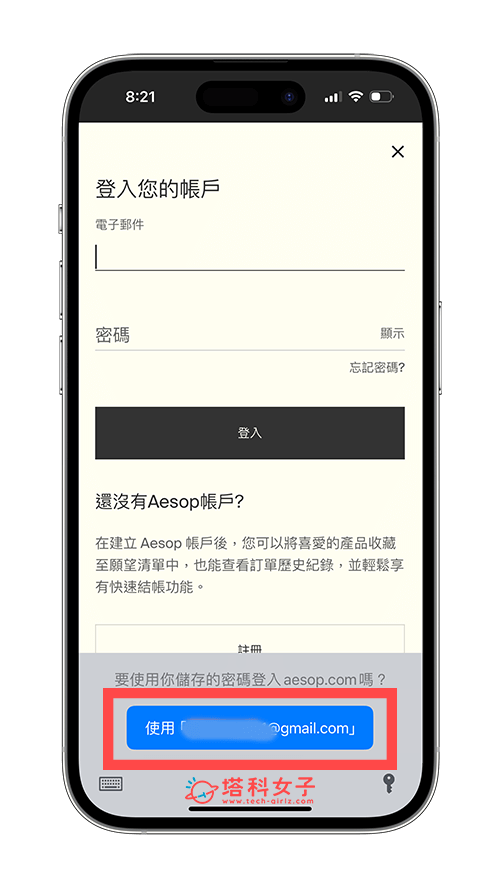
如何在 iPhone 开启自动填入密码功能?
- 开启「设定 app」,向下滑,点选「密码」。
- 点击密码选项。
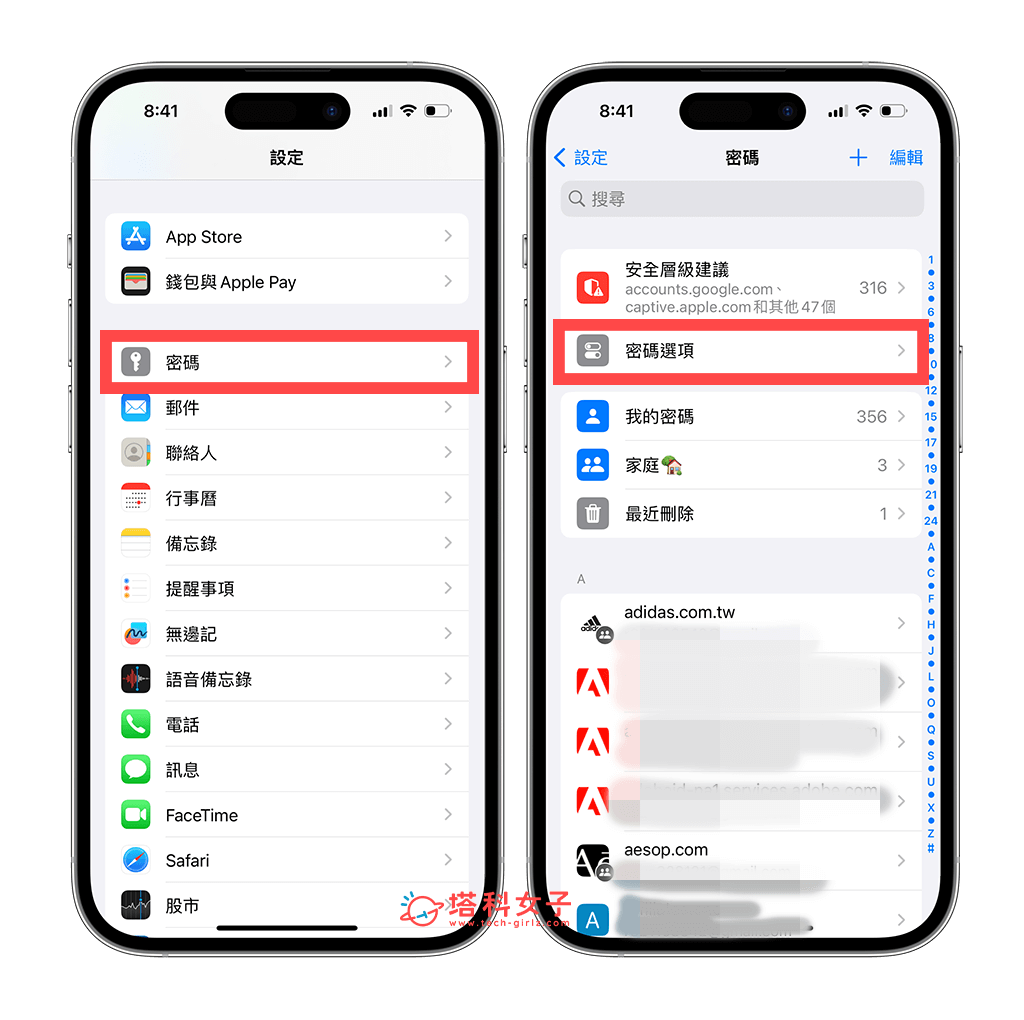
- 开启自动填写密码和通行密钥功能。
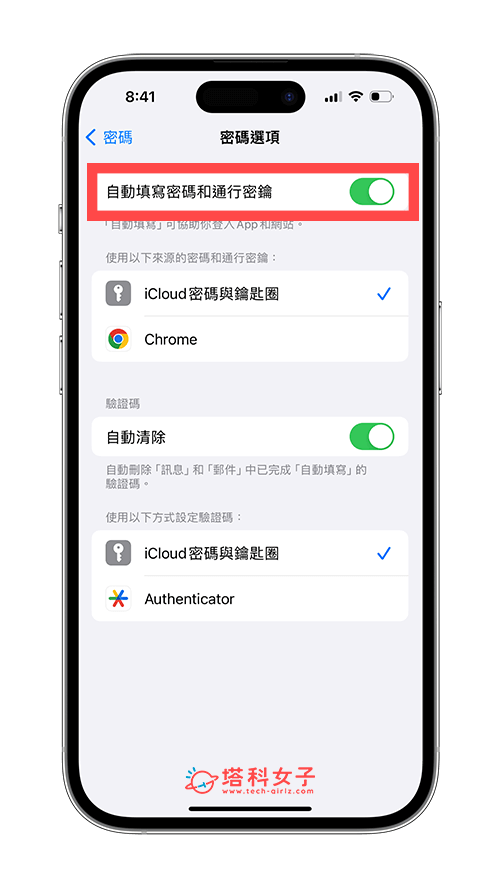
- 如果还没有开启 iCloud 钥匙圈功能,我们需要先到「设定 app」,点选最上方的「你的名称 / Apple ID」>「iCloud」>「密码和钥匙圈」中打开「同步此 iPhone」选项。
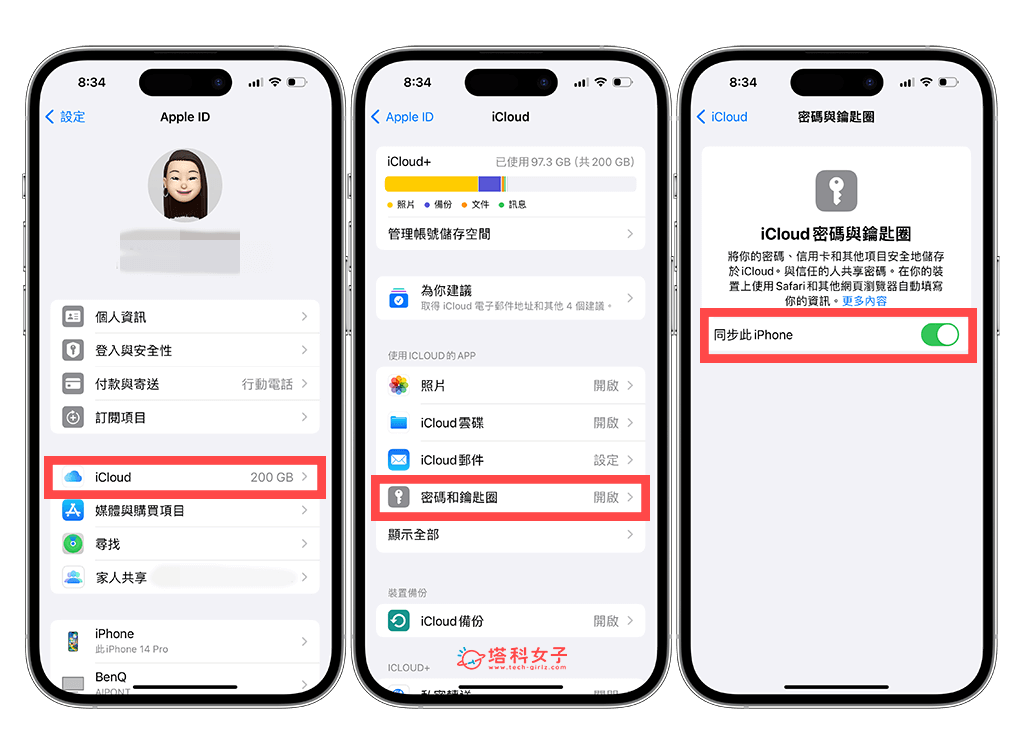
- 现在我们就能在 App 或网页中自动保存和自动填入密码! 当你在 App 或网页上首次登录帐户密码时,iPhone 就会跳出窗口问你「是否要储存密码」,选择「储存密码」后,下次我们要登录同一网站或 App 时,就能让 iPhone 自动填入密码,不用再输入。
- 此外,我们也可以在「设定 App」>「密码」中,查看已储存过的网站帐号密码,密码会用点点点显示,只要点一下即可显示出来。
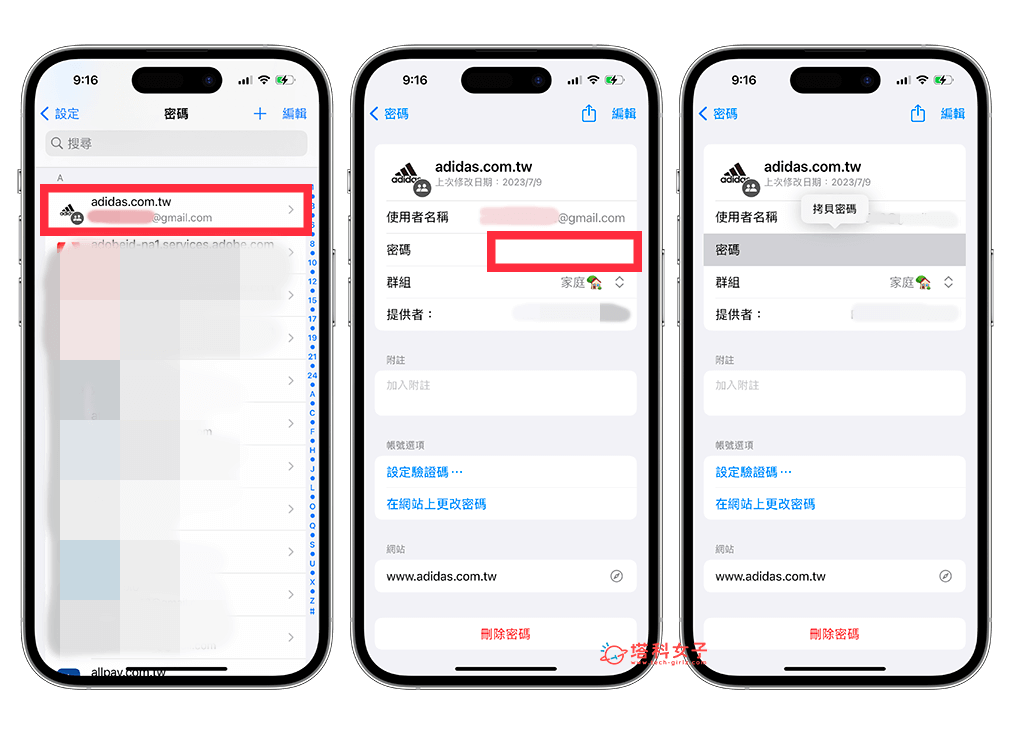
如何让 iPhone 自动填入密码?
接下来我就简单示范一下如何让 iPhone 自动填入密码,让你不用每次都要重新输入。 首先,请开启某一个网页或是App,在登录页面上点击帐号或密码字段。 (前提是,你之前必须已保存该网站的帐号密码)
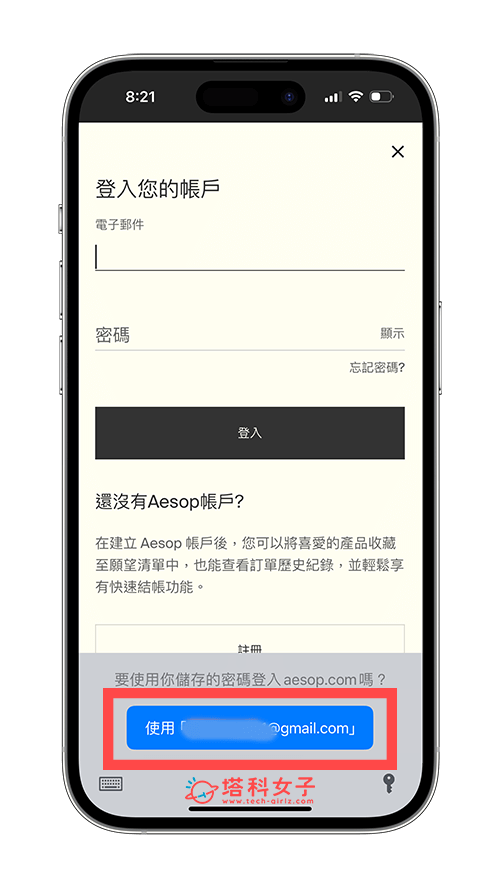
此时 iPhone 底部会跳出小窗口问你是否要使用储存的密码登入此网页或 App,确认帐号无误的话我们直接点选「使用」,如果想填入其他组帐号密码则可以点右边的「黑色钥匙」图标。
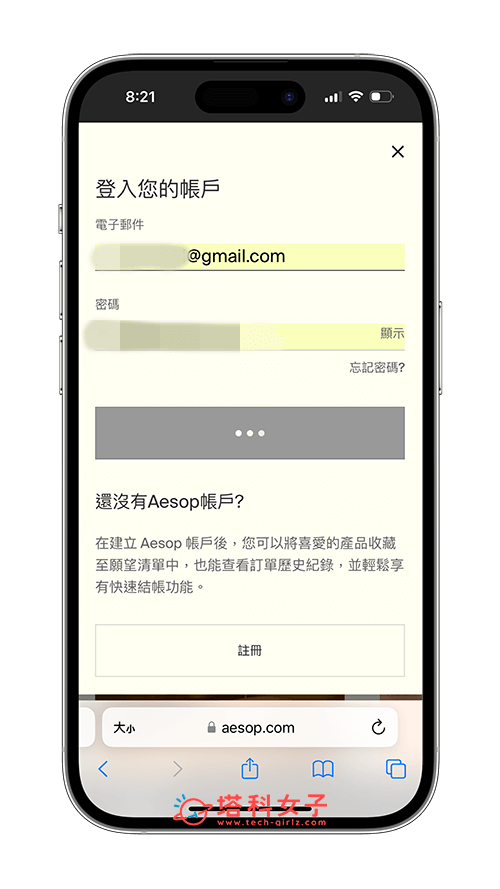
透过 Face ID 解锁后,即可成功让 iPhone 自动填入密码,超级快速。
如何为 iPhone 自动填写密码新增其他组密码?
如果想为 iPhone 自动填写密码添加其他组帐号密码的话,可以参考下方步骤手动添加:
- 开启 iPhone 或 iPad 上的「设定 App」,滑到下方点选「密码」。
- 点击右上角的「+」,选择「新密码」。
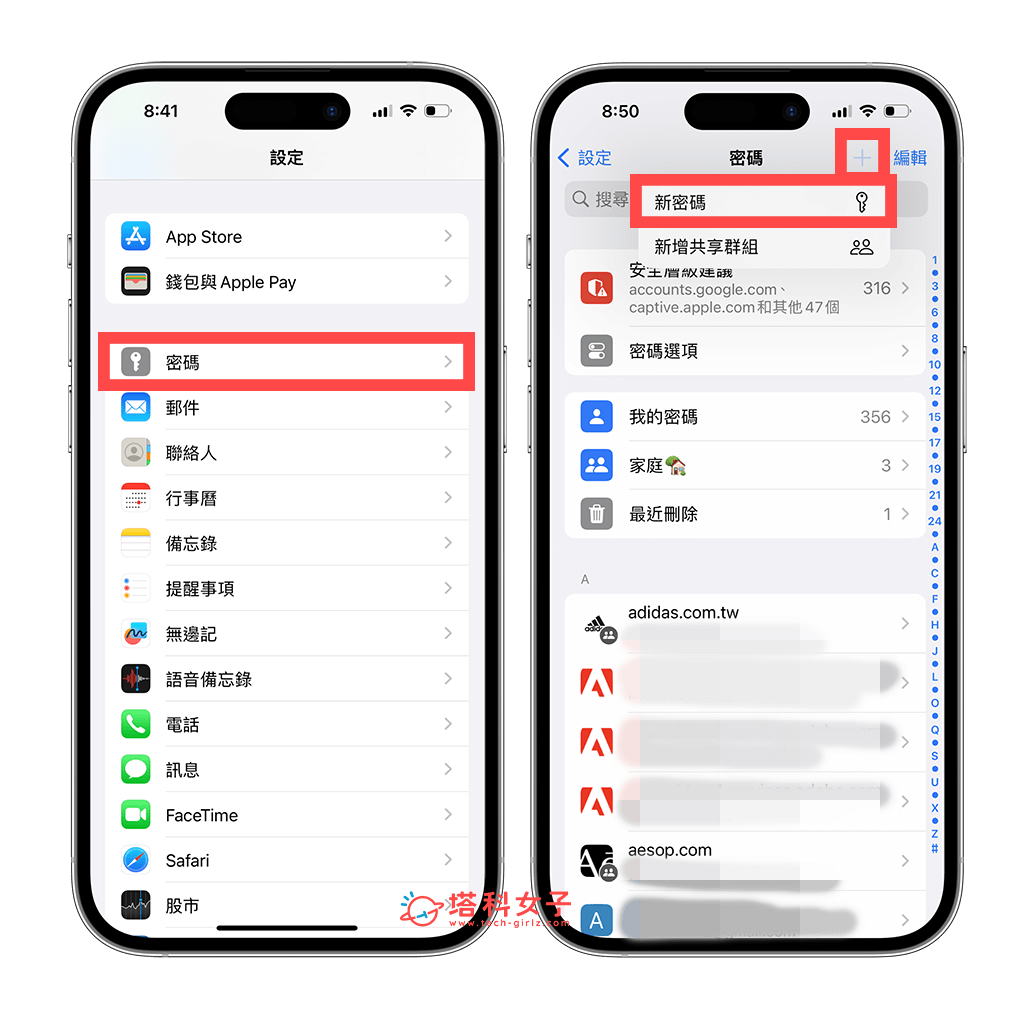
- 依序输入你希望能自动填写密码的网站网址、用户名(账号)和「密码」,点击「完成」即可储存。
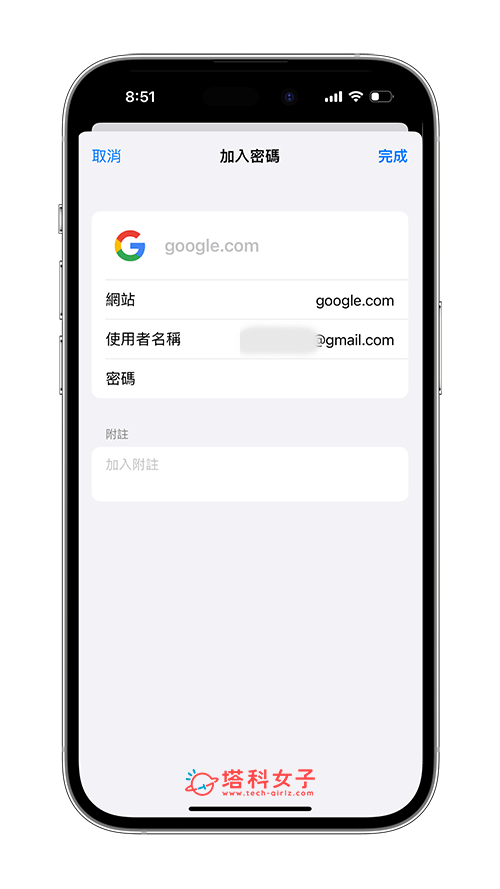
此外,当你在某一网页或App输入账号密码登录,或是注册新账号时,只要有开启iCloud钥匙圈功能,那么系统会在你登录后,在iPhone底部跳出小窗口询问「你要在iCloud钥匙圈中储存此密码,以便在所有设备的App和网站上使用吗?」 的窗口,这时如果点击「储存密码」,那这组帐号密码就会储存到「设置 App」的「密码」中,方便你下次登录时让 iPhone 自动填写密码。
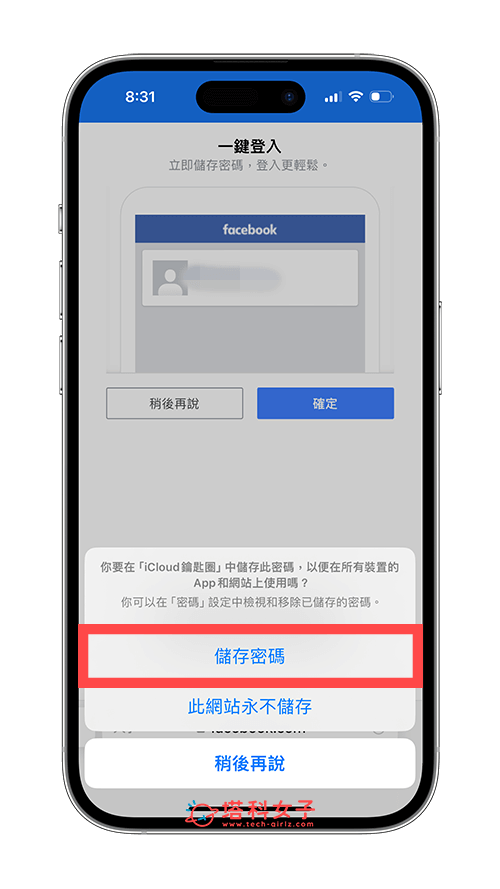
总结
以上就是 iPhone 与 iPad 自动填入密码功能的介绍与教学,很推荐大家开启「自动填写密码」功能,让系统自动帮你填入你之前储存过的帐号和密码喔! 这样就不用每次都要输入一次,安全又有隐私。


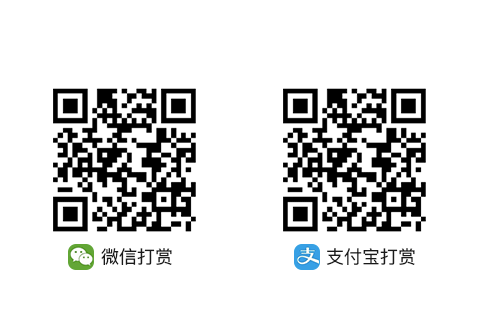
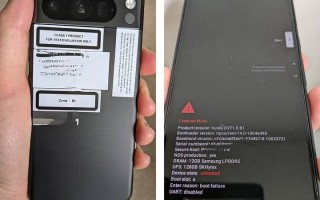

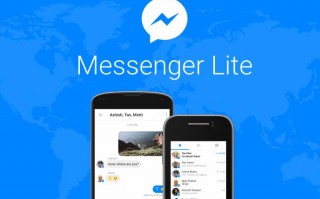
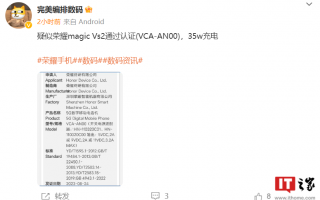
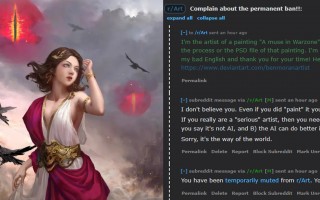

还木有评论哦,快来抢沙发吧~